아이폰에서 카카오톡으로 사진, 동영상등을 채팅방에서 전송하고 받다보면 카카오톡이 점유하고 있는 용량이 늘어나 아이폰이 용량 부족에 시달릴 수 있는데요.
채팅방에서 단순히 메시지만 주고 받으면 용량을 거의 차지하지 않지만 단톡방에서 여러 사람이 사진 몇개만 주고 받아도 카카오톡 용량이 금방 10GB를 넘어버리기 때문에 주기적으로 불필요한 파일을 제거해서 저장 공간을 관리해야 합니다.
이 글에서는 아이폰 카카오톡 저장 공간 용량 줄이기 및 관리에 대해 알아보고 사용자가 아이폰 용량을 관리해서 용량 부족을 해결할 수 있는 팁을 정리했습니다.
목차
카카오톡 캐시 데이터 삭제
💡 카카오톡의 캐시 데이터는 앱 안의 이모티콘과 뷰 페이지에서 열어본 임시 이미지를 말하며 사용자가 주고 받은 데이터와 무관하기 때문에 주기적으로 삭제하면 용량 관리를 쉽게 할 수 있습니다.
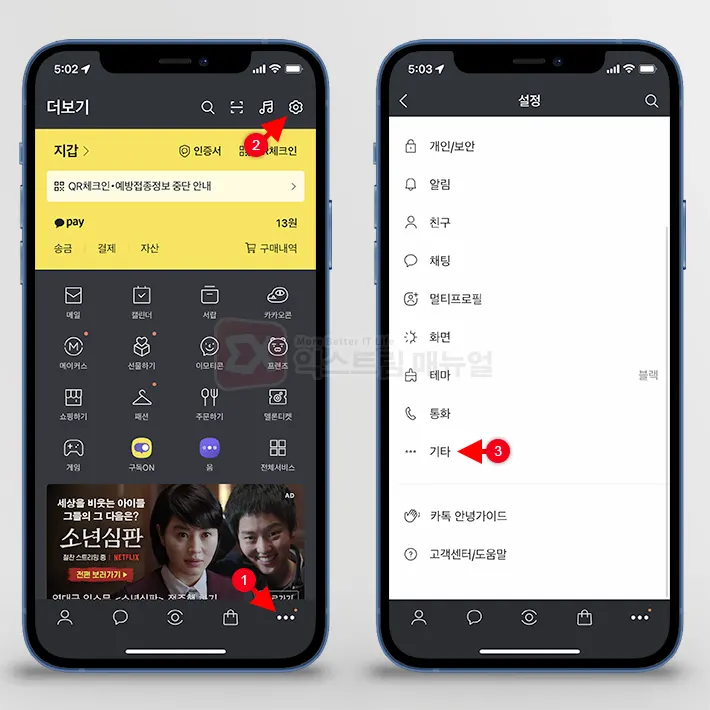
- 아이폰에서 카카오톡 앱을 엽니다.
- 하단의 더보기를 터치 후 설정으로 이동합니다.
- 설정 화면 하단의 ‘기타’를 선택합니다.
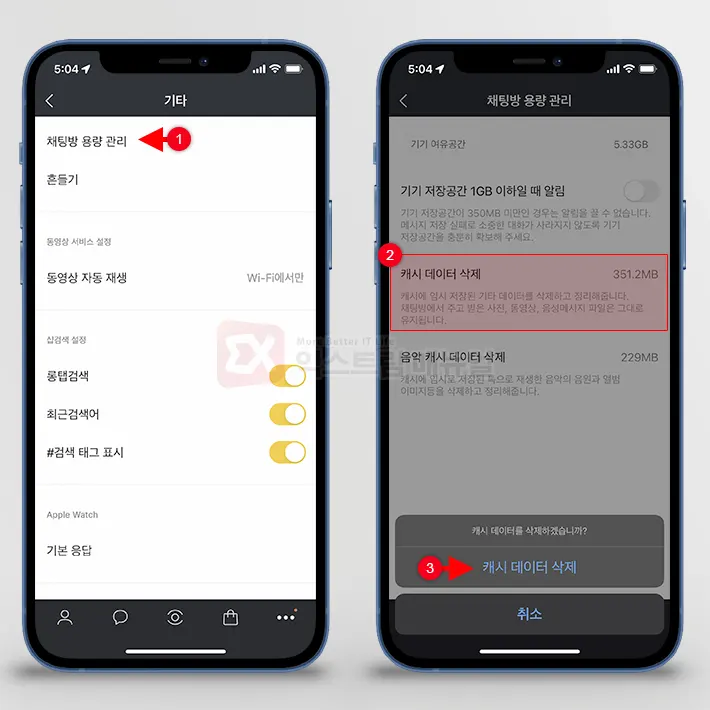
- 채팅방 용량 관리로 이동합니다.
- 캐시 데이터 삭제를 선택한 다음 팝업창에서 다시 한 번 삭제를 선택합니다.
카카오톡 채팅방 사진, 동영상 삭제
채팅방 내에서 주고 받은 이미지, 사진, 문서와 같은 파일이 쌓이면 용량이 부족해지므로 평소에 파일을 자주 주고 받는 채팅방을 정리하면 용량 확보를 할 수 있습니다.
아이폰의 용량은 부족한데 채팅방 안에 있는 사진, 동영상등의 파일을 그대로 백업하고 싶다면 도큐멘트 저장 기능을 이용해 채팅방을 백업한 후 채팅방 용량 정리를 진행합니다.
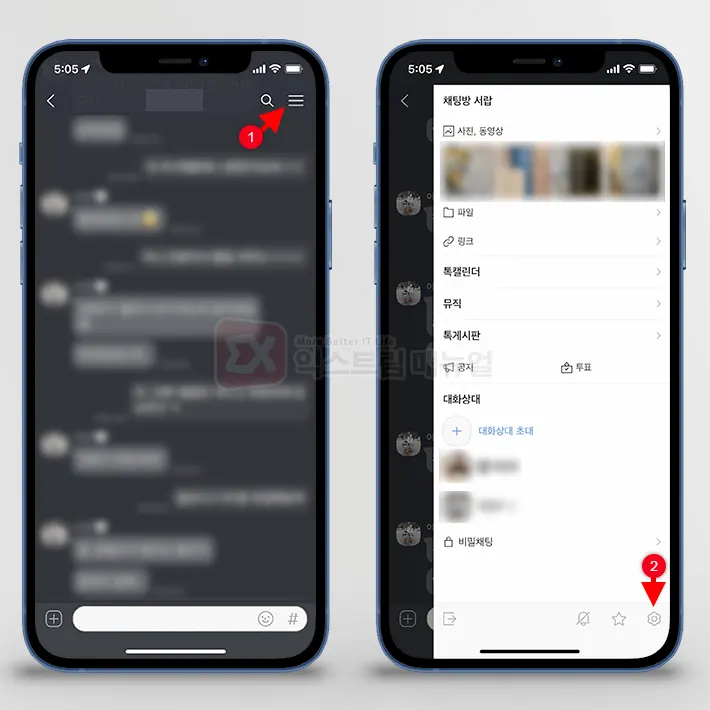
- 용량 정리를 할 채팅방을 엽니다.
- 채팅방의 메뉴를 연 다음 설정으로 이동합니다.
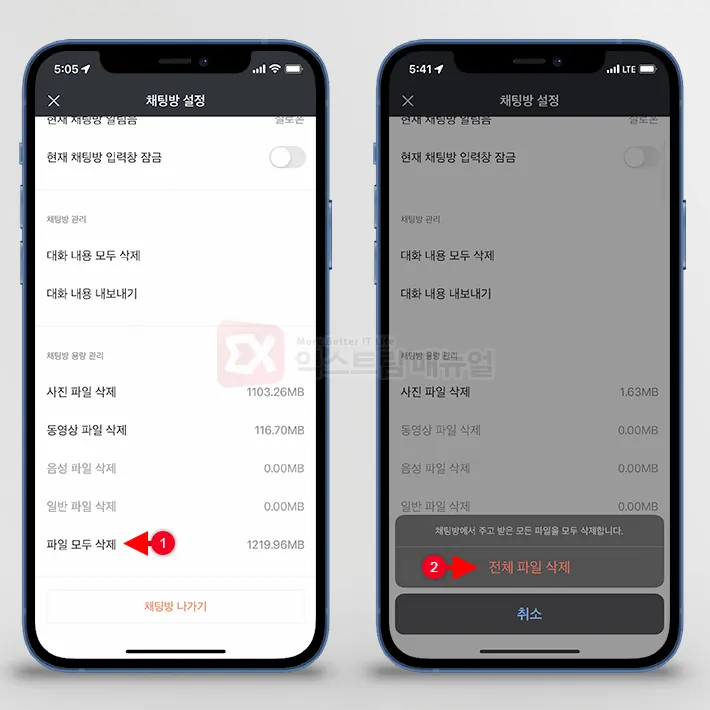
- 채팅방 용량 관리 항목에서 파일 모두 삭제를 선택합니다.
- 팝업에서 전체 파일 삭제를 터치합니다.
💡 채팅방에서 공유한 사진, 동영상을 사용자가 사진 앱으로 저장했어도 채팅방에 남아있기 때문에 중복으로 용량을 차지하므로 자주 대화하는 채팅방은 주기적으로 정리하면 아이폰의 용량 확보를 할 수 있습니다.
‘파일 모두 삭제’ 대신 사진, 동영상, 음성, 일반 파일을 선택적으로 삭제할 수 있으며 일반 파일은 문서등의 기타 파일을 의미합니다.
카카오톡 문서 및 데이터 삭제
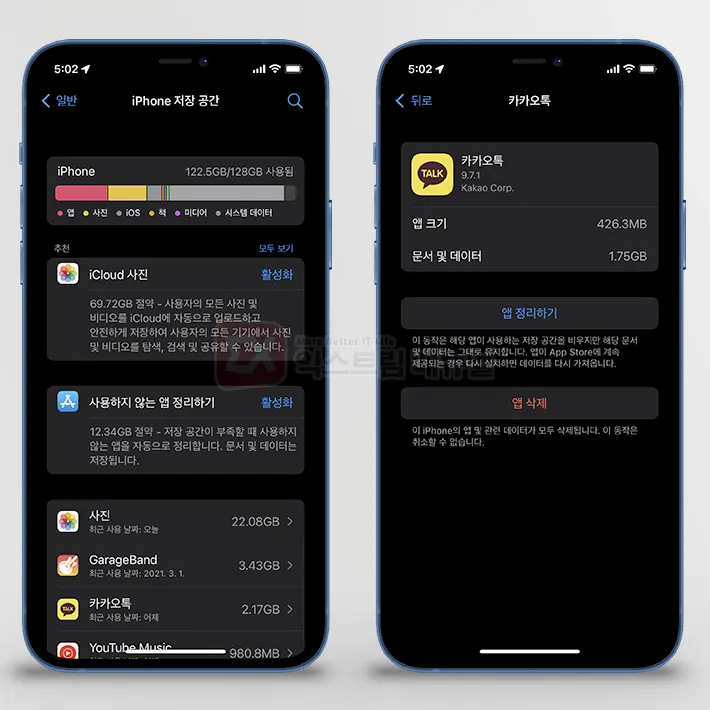
설정의 iPhone 저장 공간에서 카카오톡 내용을 보면 앱 크기와 문서 및 데이터가 차지하는 용량을 확인할 수 있는데요.
앱 크기는 카카오톡 앱의 순수한 용량이고 문서 및 데이터는 카카오톡 앱 내에 저장된 모든 데이터를 의미합니다. 즉, 앞서 용량 정리에 설명했던 캐시 데이터와 채팅방 안의 데이터들인데요.
문서 및 데이터 용량이 너무 크다면 채팅방을 일일히 열어 정리하는 것 보다 채팅 내용을 백업한 다음 앱 삭제 후 재설치를 하는 것이 간편합니다.
‘앱 정리하기’ 기능은 앱을 초기화하는 기능을 하지만 앱 내의 데이터는 유지되기 때문에 사실상 의미 없으니 참고하시길 바랍니다.


![iOS 26 How to Revert iPhone Alarm Slide to Stop to a Button iOS 26 How to Revert iPhone Alarm Slide to Stop to a Button - [iOS 26] 아이폰 알람 '밀어서 중단'을 버튼으로 되돌리는 방법](https://extrememanual.net/wp-content/uploads/2025/12/iOS-26-How-to-Revert-iPhone-Alarm-Slide-to-Stop-to-a-Button-363x204.webp)
